مشاهده یا تماشای فیلم دوربین مدار بسته به نوع سیستمی که استفاده می کنید بستگی دارد. زمانی که تصاویر در دستگاه ضبط می شوند باید از طریقی بتوانید به آنها دسترسی داشته باشید. در این مقاله روش های مختلف دیدن فیلم ضبط شده دوربین مداربسته در برندهای مطرح را شرح می دهیم.
آنچه در این مقاله می خوانید:
1. چگونه فیلم ضبط شده دوربین مداربسته را ببینیم
در این قسمت به طور کلی روش بازبینی و مرور فیلم دوربین مدار بسته را شرح می دهیم. در ابتدا باید به سیستم دوربین مداربسته دسترسی داشته باشید. سپس از طریق تجهیزات مختلف می توانید با طی کردن مراحل زیر تصاویر دوربین (دوربینها) را مشاهده کنید.
مراحل کار:
- با استفاده از نام کاربری و رمز عبور خود وارد سیستم دوربین مداربسته شوید. مطمئن شوید که مجوزهای لازم را برای مشاهده فیلم دوربین مورد نظر را دارید.
- اگر سیستم شما چندین دوربین دارد، دوربینی که قرار است تصاویر آن را مشاهده کنید، انتخاب کنید. این کار را می توانید با کلیک بر روی نماد دوربین یا انتخاب دوربین از یک لیست انجام دهید.
- به قسمت Playback بروید. برای مشاهده تصاویر ضبط شده باید فیلم را در قسمت Playback جستجو کنید. فیلم را بر اساس تاریخ، زمان یا رویداد جستجو و پس از یافتن فیلم مورد نظر، روی آن Play کنید.
- هنگام مشاهده فیلم ضبط شده، ممکن است کنترل های پخش مانند Play، Pause، Fast forward، Rewind و Slow motion را داشته باشید. از این کنترل ها برای حرکت در فیلم استفاده کنید.
- در همین بخش میتوانید در صورت نیاز فیلم مورد نظر را روی فلش یا حافظه جانبی کپی بگیرید.
- پس از اتمام مشاهده فیلم، برای جلوگیری از دسترسی غیرمجاز، از سیستم دوربین مداربسته خارج شوید.
2. نحوه بازبینی فیلم دوربین مداربسته هایک ویژن
برای بازبینی فیلم دوربین مداربسته هایکویژن میتوانید از نرمافزارها یا واسطهای مختلفی استفاده کنید که توسط هایکویژن ارائه شدهاند. یکی از این نرمافزارها به نام iVMS-4200 است که میتوانید از آن برای مشاهده و مدیریت فیلمهای دوربینهای مداربسته استفاده کنید. همچنین از طریق وب نیز این امکان وجود دارد.
هم از طریق نرم افزار و هم بدون آن باید وارد حساب کاربری شوید. بنابراین اگر نرم افزار را انتخاب کردید ابتدا آن را اجرا کنید و وارد آن شوید. منو را انتخاب کنید.
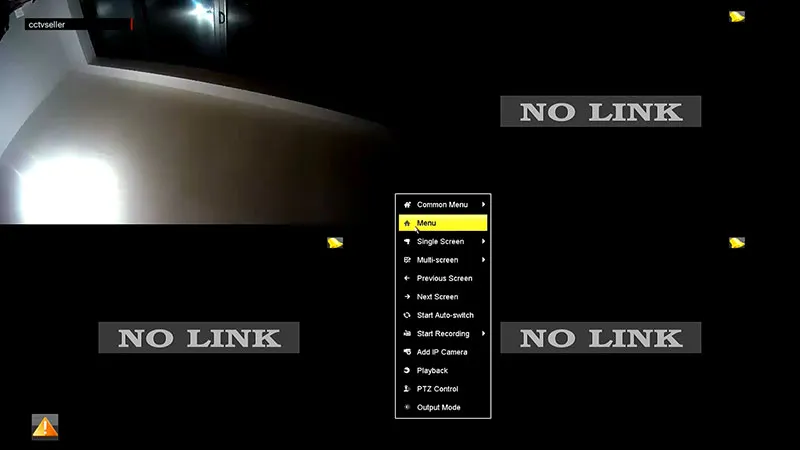
از بین آیکنهای نمایش داده شده Playback را کلیک کنید.
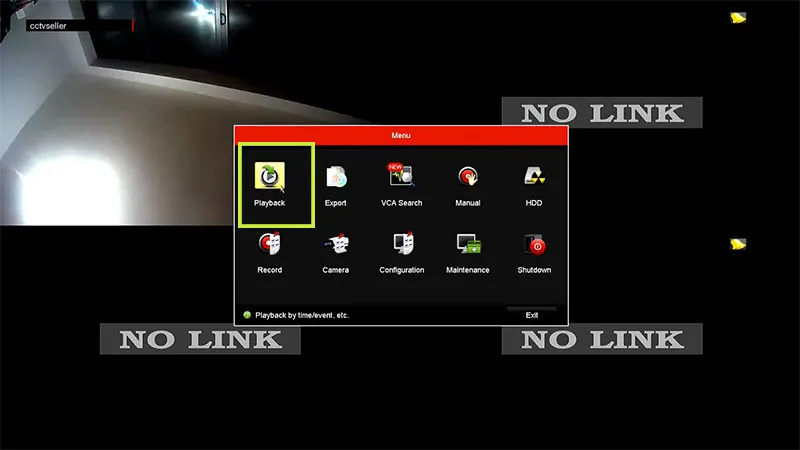
در صفحه Play back سمت چپ یا راست را چک کنید در برخی از سیستمها در سمت راست و در برخی دیگر در سمت چپ به شما کادری نمایش می دهد. در این کادر باید دوربین مورد نظر و سپس تاریخ را انتخاب کنید.
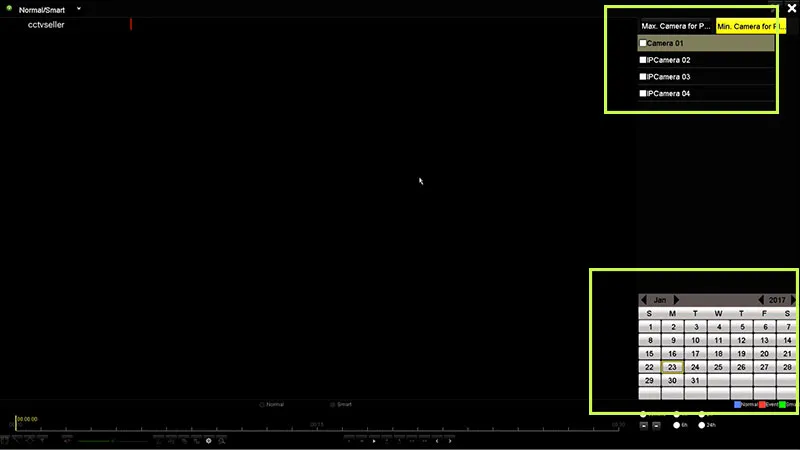
با این کار تصویر در بخش وسط صفحه نمایش داده می شود و شما فیلم را مشاهده خواهید کرد. از طریق گزینه های کنترل می توانید روی فیلم حرکت کنید و یا فیلم را نگهدارید. امکان بک آپ گیری از فیلم های دوربین مداربسته نیز در این بخش وجود دارد.
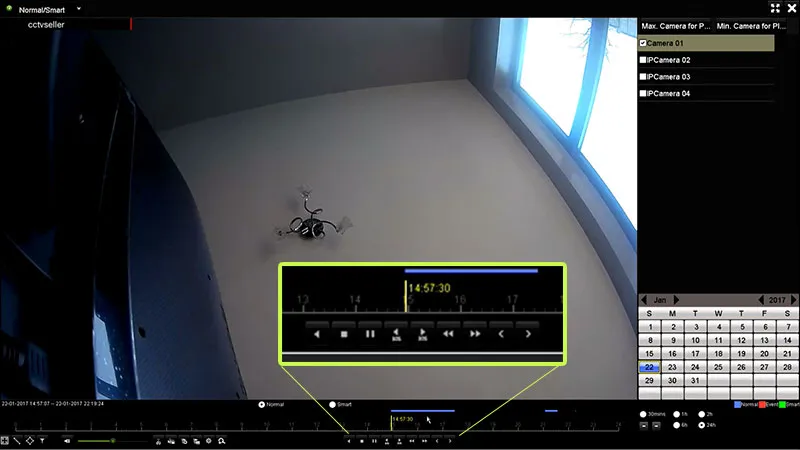
3. مرور فیلم دوربین مدار بسته داهوا
مرور فیلم دوربین مدار بسته در بسیاری از برندها مشابه هم است و تفاوت جزئی در هر کدام ممکن است مشاهده شود. بیشترین تفاوت در شکل ظاهری صفحات و نمای رابط کاربری است. در این بخش به طور مختصر به این موضوع میپردازیم. برای آموزش کامل مشاهده فیلم دوربین داهوا مقاله ” نحوه بازبینی فیلم دوربین مداربسته داهوا ” را بخوانید.
در دوربینهای داهوا نیز مانند هایک ویژن اگر در بخش نمایش زنده تصاویر هستید، راست کلیک کنید و گزینه منوی اصلی (Main Menu) را انتخاب کنید.
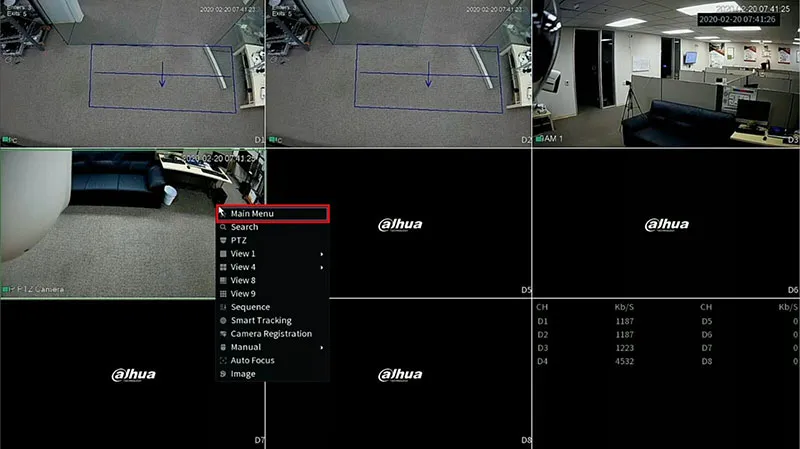
روی Playback کلیک کنید.
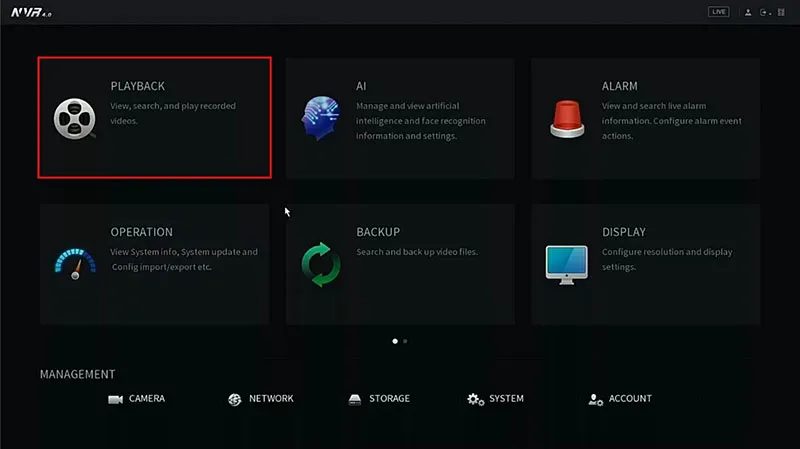
صفحه Playback ظاهر خواهد شد. از رابط سمت راست صفحه برای تنظیم پارامترهای جستجوی Playback استفاده کنید. کار اصلی مرور فیلم دوربین مداربسته از این صفحه آغاز میشود.
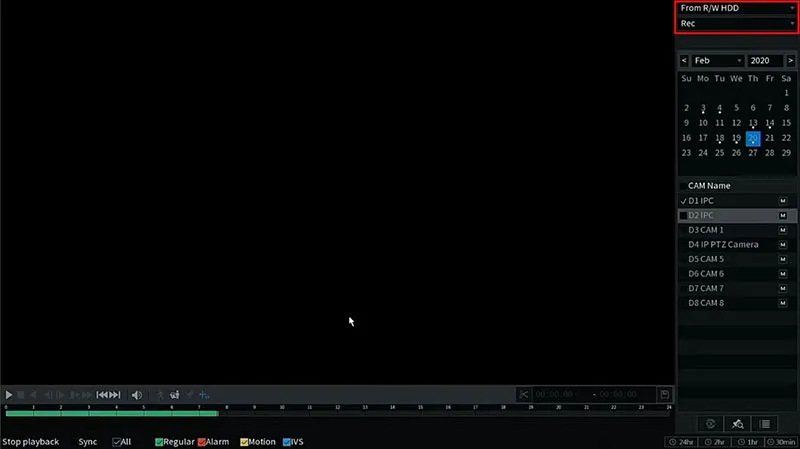
سپس از کادر کشویی برای انتخاب منبع برای پخش استفاده کنید: از R/W HDD (هارد دیسک داخلی) و یا از I/O دستگاه. برای نوع فایل این گزینه ها در دسترس است: Rec, Pic, Slice.
از تقویم برای انتخاب تاریخ استفاده کنید.
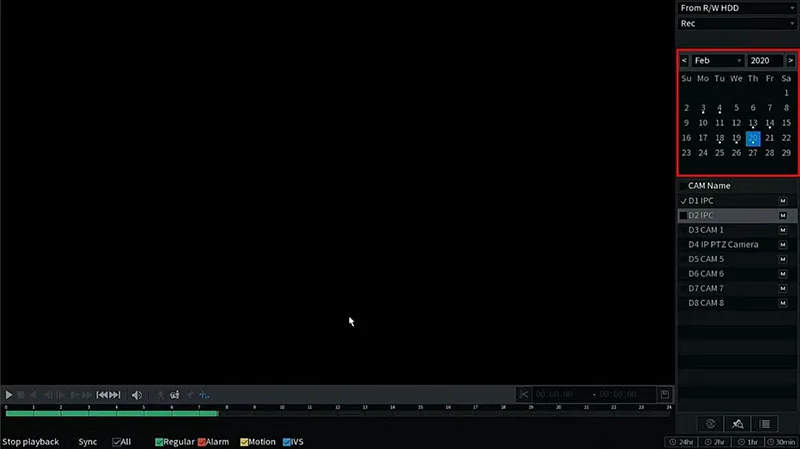
با استفاده از کادر انتخاب کنار هر cameras/channels، دوربین یا کانال مورد نظر برای پخش را انتخاب کنید. با این کار فیلم در جدول زمانی زیر قاب ویدیو بارگذاری میشود.
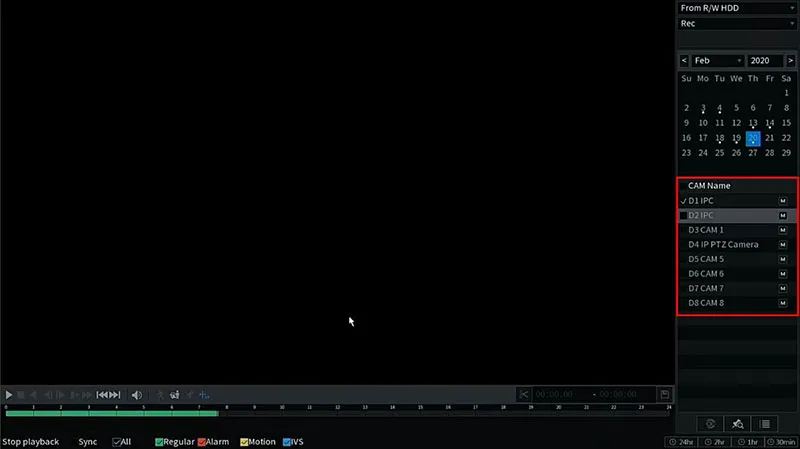
برای پیمایش روی هر نقطه از جدول زمانی کلیک کنید. از کنترل های پخش روی صفحه برای کنترل پخش استفاده کنید.
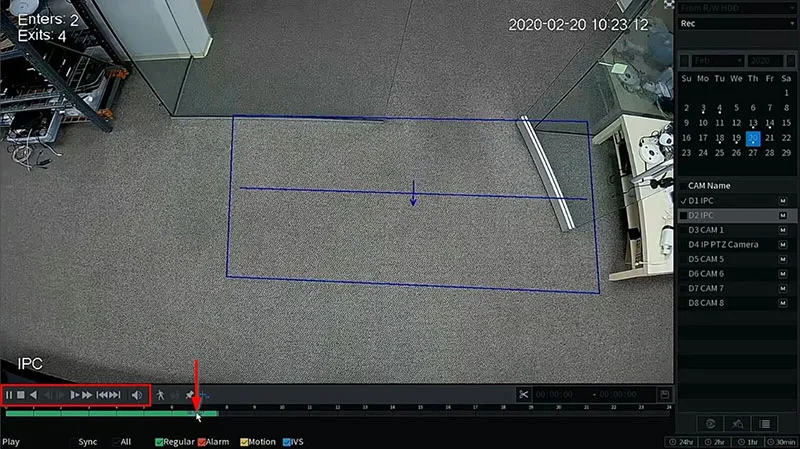
4. دیدن فیلم ضبط شده دوربین مدار بسته با کامپیوتر
برای دیدن فیلم دوربین مداربسته با کامپیوتر ابتدا باید ارتباط دوربین یا دستگاه را با کامپیوتر برقرار کنید. اگر سیستم نظارتی شما تحت شبکه است به راحتی می توانید از طریق مرورگر وب و اینترنت به تک تک دوربینها و تصاویر آنها دسترسی پیدا کنید. در حالی که اگر سیستم نظارتی شما آنالوگ HD باشد لازم است دستگاه DVR را به کامپیوتر متصل کنید. این اتصال هم از طریق کابل و هم از طریق اینترنت امکانپذیر است. در زمان نصب دوربین و بعد از آن می توانید این کار را انجام دهید. نحوه چك كردن دوربين مدار بسته با لپ تاپ نیز مانند استفاده از کامپیوتر است. برای دسترسی و مدیریت بهتر تصاویر دوربین مداربسته بهتر است از نرم افزارهای مدیریتی استفاده کنید.
با نصب نرم افزار و اجرای آن باید دستگاه و دوربینها را در آن تعریف کنید. در برخی برندها نرم افزار اختصاصی معرفی شده است به عنوان مثال IVMS 4200 که برای انواع سیستم عاملهای ویندوز و مک طراحی شده و یا SmartPSS برای برند داهوا. برای جزئیات اتصال دی وی ار به کامپیوتر کلیک کنید. همچنین میتوانید فیلم ضبط شده دوربین مداربسته را در یک حافظه جانبی ذخیره و سپس آن حافظه را به دستگاه متصل کنید و فیلم را مشاهده نمایید.
5. دیدن فیلم ضبط شده دوربین مداربسته با تلویزیون
برای دیدن فیلم ضبط شده با تلویزیون هم باید تلویزیون را به دستگاه ضبط متصل کنید. تلویزیونهای قدیمی امکان اتصال از طریق پورت VGA و HDMI را ندارند با این حال می توانید از پورت AV استفاده کنید. بعد از اتصال و روشن کردن دستگاه، تلویزیون را روی AV تنظیم کنید. با استفاده از کنترل دستگاه ضبط به بخش منو بروید و مراحلی که در بالا توضیح داده شد را انجام دهید. به این ترتیب تصاویر ذخیره شده در دستگاه قابل مشاهده هستند.
در تلویزیونهای جدید قابلیت اتصال دستگاه ضبط از طریق کابلهای HDMI و VGA امکانپذیر است. کافیست دستگاه را از طریق یکی از این دو نوع کابل به تلویزیون متصل کنید. سپس Source یا پورت را که قرار است تلویزیون از آن تصویر دریافت کند روی HDMI یا VGA (هر کدام که دستگاه از طریق آن به تلویزیون متصل است) قرار دهید. به این ترتیب تصویر دستگاه روی تلویزیون قابل مشاهده است. بعد از این کار وارد منو شوید مراحل بالا را دنبال کنید.
6. دیدن فیلم ضبط شده دوربین مداربسته با گوشی
برای دیدن فیلم ضبط شده دوربین مداربسته با گوشی باید نرم افزار مناسب دوربین مداربسته خود را نصب کنید. سپس با وارد کردن نام کاربری و پسورد وارد برنامه شوید. در واقع انتقال تصویر دوربین مداربسته روی موبایل را انجام دهید. در بخش منوی برنامه که ممکن است به صورت سه خط یا سه نقطه در بالای صفحه مشاهده شود گزینه Playback را بیابید و روی آن کلیک کنید. با ورود به این بخش باید دوربین و تاریخ فیلم مورد نظر را در بخش های مختلف تنظیم کنید. در اولین ورود به صفحه Playback تصویری مشاهده نخواهید کرد زیرا دوربین و زمان ضبط تعیین نشده است. بعد از انتخاب این موارد فایل فیلم ضبط شده در بخش نمایش لود میشود. برای تنظیمات اولیه و نصب دوربین مداربسته روی گوشی کلیک کنید.

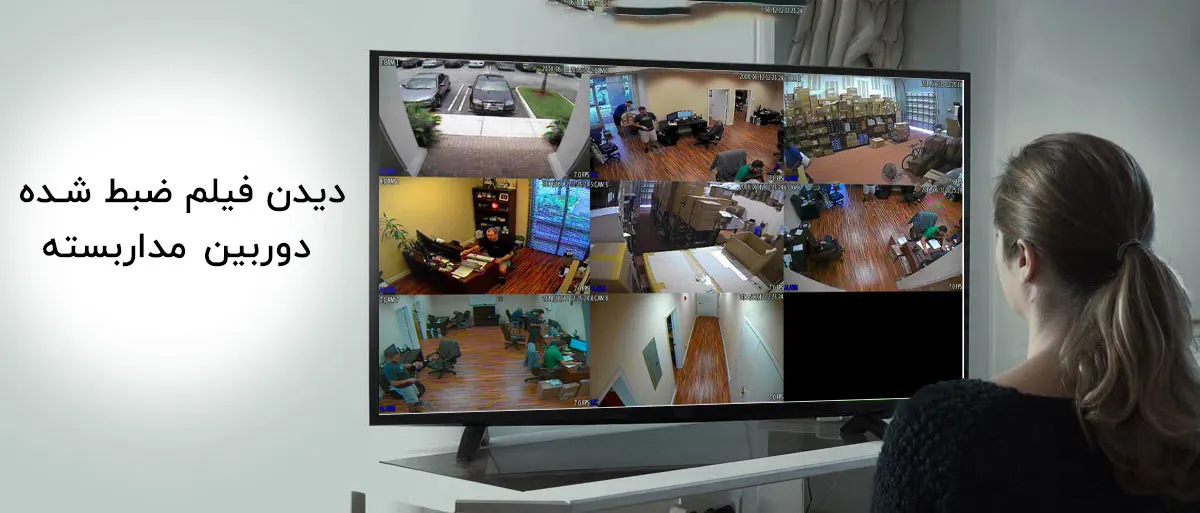

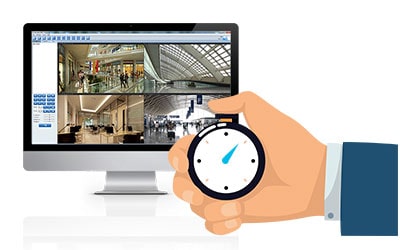

ثبت ديدگاه